今天我们将学习如何把一个简单的3D字体变成一个美丽简约的花纹作品。 本教程将告诉大家如何对3D文字修饰和应用效果,并使用Photoshop花纹笔刷来快速增强外观效果。先看效果图:

01、 效果图
步骤1 – 创建3D文字
在我们开始时,我们需要3D文字,我使用illustrator帮助创建3D文字。 你可以从这里下载字体。随意使用任何程序创建你要的3D文字。如果你喜欢使用Maya, 3Ds max等其他应用程序,请确保该文件保存了透明度(图 02)。
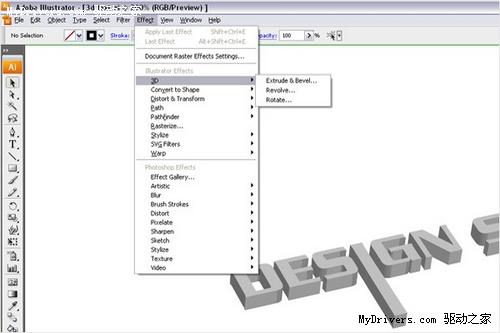
图 02
步骤2 – 创建一个新文件
选择文件>新建或按Ctrl /Command + N来创建一个新文档。我使用的是1440px(宽)× 900px(高)的墙纸。你可以随意设置任何大小的壁纸(图 03)。
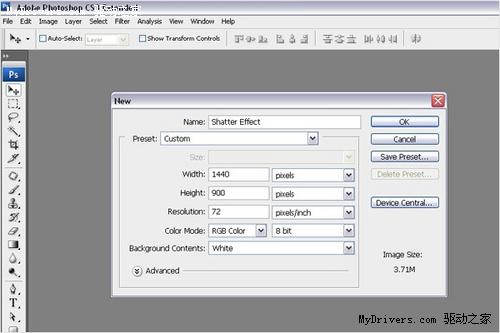
图 03
步骤3 – 把3D文字载入到Photoshop中
你可以保存图片为PNG格式获得透明背景,也可以直接从 llustrator里复制(Ctrl/Command + C)3D文本&粘贴(Ctrl/Command + V)到Photoshop中。所以,你会在Photoshop中得到如下图所示的3D图像(图 04)。

图 04



